OANDA移动应用程序用户指南
 如何下载OANDA应用程序
如何下载OANDA应用程序
从Apple App Store或Google Play下载OANDA应用程序。
 使用OANDA移动应用程序有何要求?
使用OANDA移动应用程序有何要求?
您必须在Android或iOS设备上下载OANDA应用。OANDA 应用兼容Android 5.0或更高版本以及iOS 14或更高版本操作系统
 如何在子账户之间切换
如何在子账户之间切换
-
点击左上角的avatar(头像)图标。
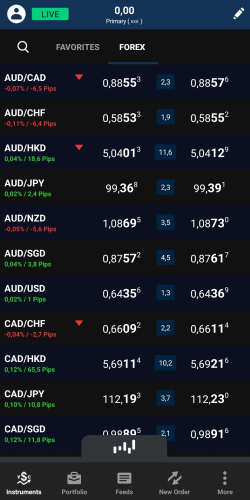
-
如果您有多个子账户,请向上或向下滚动。
-
点击目标账户以切换到该账户。
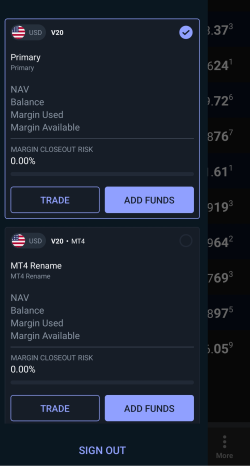
 如何进行交易
如何进行交易
-
在底部栏中,确保您已选择Instruments(金融工具)。您可以看到可以交易
 买卖资产的实际执行过程,并最终完成交易。的所有工具。轻按不同的类别选项卡或Favorites(收藏夹)选项卡即可查找相关工具。您还可以使用放大镜图标,通过输入精准的文本搜索特定的工具。
买卖资产的实际执行过程,并最终完成交易。的所有工具。轻按不同的类别选项卡或Favorites(收藏夹)选项卡即可查找相关工具。您还可以使用放大镜图标,通过输入精准的文本搜索特定的工具。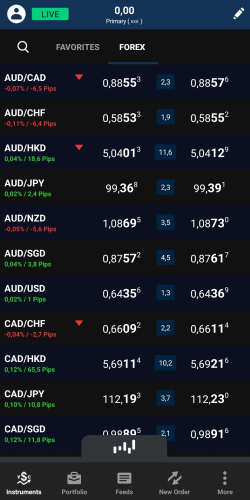
显示的第一个汇价是出价(卖出价
 现行卖出价。)。第二个汇价是要价(买入价
现行卖出价。)。第二个汇价是要价(买入价 现行买入价。)。大多数货币对
现行买入价。)。大多数货币对 两种货币的相对价值,用于确定一种货币兑换成另一种货币的汇率。的汇率使用五位小数,第四位小数即代表“点”,第五位小数则为“十分之一点”。某些货币
两种货币的相对价值,用于确定一种货币兑换成另一种货币的汇率。的汇率使用五位小数,第四位小数即代表“点”,第五位小数则为“十分之一点”。某些货币 商品和服务的交换媒介,通常由中央机构发行和监管。对使用三位小数(例如,含有JPY(日元)、THB(泰铢)或HUF(匈牙利福林)的货币对)。在这种情况下,点是小数点后第二位,十分之一点是小数点后第三位。为了帮助您了解每日变化,每个货币对下方会以绿色/红色标示每日的百分比和点数变化。当货币对的汇率发生变动时,上/下(绿色/红色)指标会告诉您变化的方向。这些指标可帮助您跟踪当前未在图表上显示的货币对。
商品和服务的交换媒介,通常由中央机构发行和监管。对使用三位小数(例如,含有JPY(日元)、THB(泰铢)或HUF(匈牙利福林)的货币对)。在这种情况下,点是小数点后第二位,十分之一点是小数点后第三位。为了帮助您了解每日变化,每个货币对下方会以绿色/红色标示每日的百分比和点数变化。当货币对的汇率发生变动时,上/下(绿色/红色)指标会告诉您变化的方向。这些指标可帮助您跟踪当前未在图表上显示的货币对。 -
可选项:分析图表上的价格,这些价格仅供参考(不可交易)。点击工具的名称,然后点击屏幕底部(导航面板上方)的graph(图表)图标,即可打开该工具的图表。要关闭图表,请再次点击graph(图表)图标。
您可以通过点击显示以下任一持续时间的底部图标来更改图表持续时间:
-
5S(5秒)
-
10S(10秒)
-
30S(30秒)
-
1M ( 1分钟)
-
2M ( 2分钟)
-
5M ( 5分钟)
-
10M ( 10分钟)
-
15M ( 15分钟)
-
30M ( 30分钟)
-
1H ( 1小时)
-
3H ( 3小时)
-
4H ( 4小时)
-
8H(8小时)
-
D(1天,即24小时)
-
W(1周)
-
M(1个月)

-
-
图表比例尺采用的是您在设备上选择的本地时区
-
您可以在More(更多) > Settings(设置) > Daily Candle Start/End Time(日K线开始/结束时间)中选择每日K线图使用的价格范围。默认设置为东部时间下午5点
-
K线图显示的是中间价的历史记录。如果需要,您可以添加出价或要价曲线图。
-
轻按任何工具的Buy(买入)或Sell(卖出)。
-
可选项:点击i图标,查看工具信息和市场营业时间。
-
选择Market Order(市价单)或Entry Order(自设单
 当某一工具的价格达到预定水平时,买入或卖出该工具的指令。)。
当某一工具的价格达到预定水平时,买入或卖出该工具的指令。)。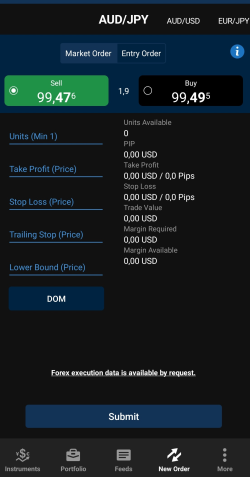
-
按单位数输入交易量。
如果是Entry Order(自设单),请另外输入触发委托单的价格和到期时间。
Expiry(有效期)默认设置为1周。您可以通过轻按对其进行更改。您可以选择几小时、几天或几个月。例如,当您将其设置为1 Day(1天)时,它将在下单后24小时过期,而不是在当天或市场交易时段结束时过期。这意味着2023年11月28日上午11:30下的订单 在特定条件下买入或卖出某一工具的指令将于2023年11月29日上午11:30过期。同样的逻辑也适用于其他时间段。
在特定条件下买入或卖出某一工具的指令将于2023年11月29日上午11:30过期。同样的逻辑也适用于其他时间段。 -
可选项:输入Take Profit(止盈)、Stop Loss(止损)或Trailing Stop(跟踪止损)价格。您也可以输入买单的Upper Bound(上限)价格和卖单的Lower Bound(下限)价格。
-
点击Submit(提交)。
-
点击Submit New Market Order(提交新市价单)或Submit New Entry Order(提交新自设单)(如适用)。
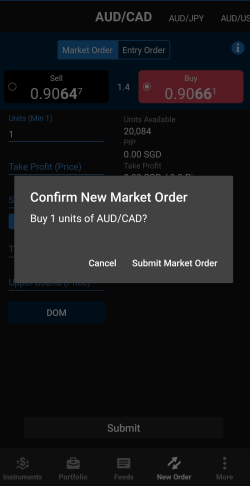
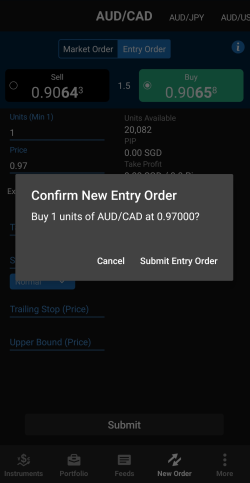
 如何使用“一键长按交易”选项下市价单:
如何使用“一键长按交易”选项下市价单:
-
点击More(更多)选项卡。
-
勾选One Tap & Hold Trading(一键长按交易)选项旁边的复选框,然后点击Allow(允许)。
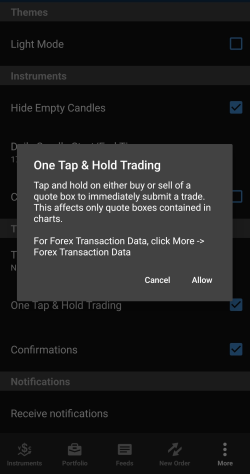
-
在底部栏进入Instruments(金融工具)。滚动列表,找到您想要交易的货币对,然后长按汇率的Sell(卖出)或Buy(买入)侧。按住汇率的位置将出现一个橙色圆圈。
-
系统将出现一个验证窗口,请您确认新的市价单。点击Submit Market Order(提交市价单)。
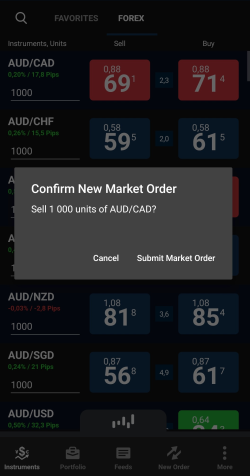
 如何添加指标
如何添加指标
-
在Instruments(金融工具)选项卡上,点击工具名称。
-
点击屏幕底部(导航面板上方)的graph(图表)图标,即可打开图表。
-
点击full screen(全屏)图标(在More(更多)选项卡上方。)
-
点击Indicators(指标)。若要在横向视图中添加指标,请将设备横向旋转。

-
点击需要的指标。
-
点击Add Indicator(添加指标)。

-
如果需要,可修改指标参数。
 如何修改指标参数
如何修改指标参数
-
点击图表上已添加的指标。
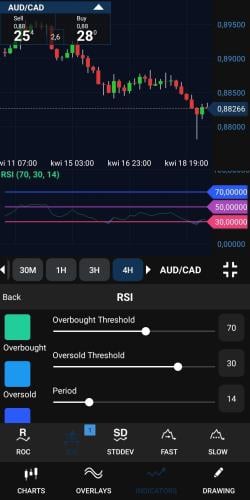
-
修改指标参数。
-
若要删除指标,点击Indicators(指标),找到要删除的指标并点击其名称。然后点击x图标。
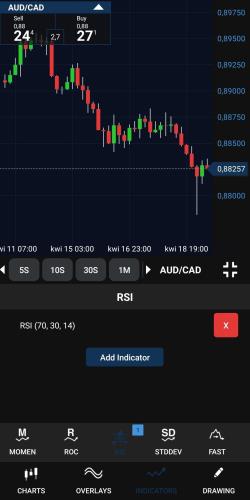
 如何添加绘图工具和趋势线
如何添加绘图工具和趋势线
-
在Instruments(金融工具)选项卡上,点击工具名称。
-
点击屏幕底部(导航面板上方)的graph(图表)图标,即可打开图表。
-
点击full screen(全屏)图标(在More(更多)选项卡上方。)
-
点击Drawing(绘图)。若要绘制横向视图,请将设备横向旋转。

-
选择所需的绘图工具(例如LINE、VECTOR或HLINE)。
-
轻按屏幕进行绘图。
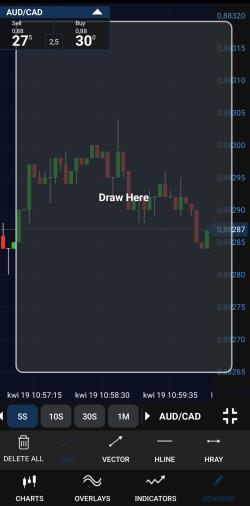
-
点击画面上的任意位置可退出绘图模式。
 如何修改绘图设置
如何修改绘图设置
-
在图表上点击您绘制的图形。
-
使用白色手柄移动您绘制的图形。
-
点击trash can(垃圾桶)图标,删除您绘制的图。
-
点击color(颜料)图标,并长按所需颜色进行更改。
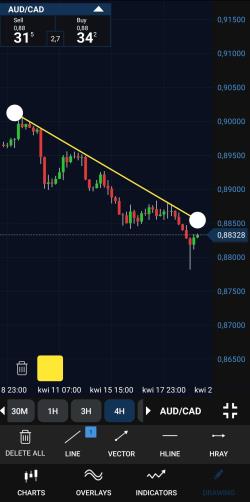
 如何修改交易
如何修改交易
-
点击底部栏中的Portfolio(组合
 投资者或金融机构持有的金融工具组合。)。
投资者或金融机构持有的金融工具组合。)。 -
点击Trades(交易),选择目标交易。
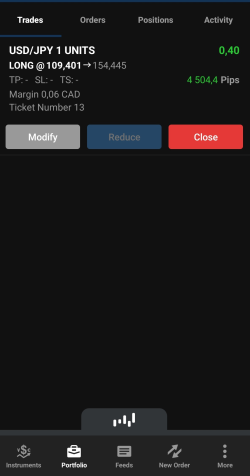
-
点击Modify(修改)。
-
您可以添加或更改任何可点击的字段。
-
编辑完订单后,轻点Submit(提交)。
-
点击Modify Order(修改订单)。
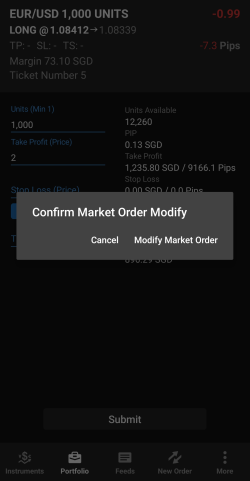
 如何平仓和减仓
如何平仓和减仓
-
点击底部栏中的Portfolio(组合)。
-
点击Trades(交易),选择目标交易。
-
如果您想完全平仓,请点击Close(平仓)。接下来,点击OK,确认您的意向。
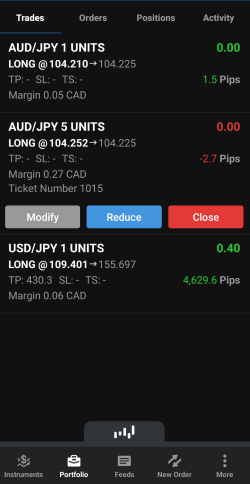
如果您想部分平仓,请点击Reduce(减仓)。如果您点击Reduce(减仓),则必须输入您想要减少的单位数或交易百分比。输入一个值将自动计算另一个值。提交并点击Reduce Trade(减少交易) 以确认您的意向。

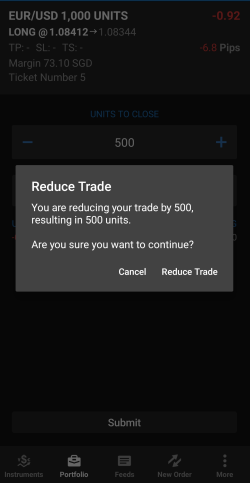
 如何修改挂单
如何修改挂单
-
点击底部栏中的Portfolio(组合)。
-
点击Orders(订单),然后选择目标订单。
-
点击Modify(修改)。
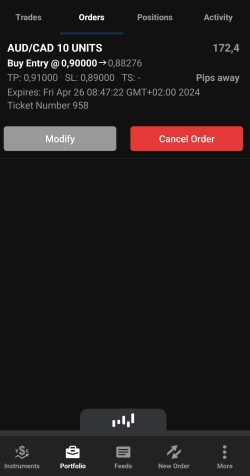
-
您可以添加或更改任何可点击的字段。
-
编辑完订单后,轻点Submit(提交)。
-
点击Modify Order(修改订单)。
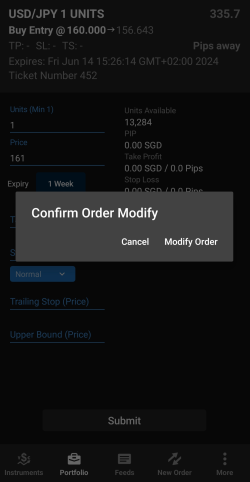
 如何取消挂单
如何取消挂单
-
点击底部栏中的Portfolio(组合)。
-
点击Orders(订单),然后选择目标交易。
-
点击Cancel Order(取消订单)。
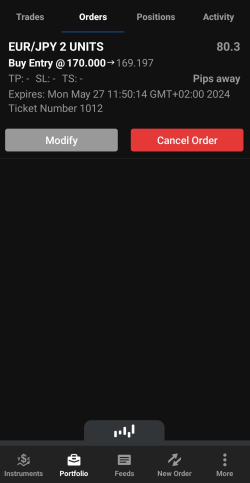
-
点击Cancel Order(取消订单)。

 如何将工具添加到Favorites(收藏夹)选项卡
如何将工具添加到Favorites(收藏夹)选项卡
您可以将任何工具添加到Favorites(收藏夹)选项卡。在下面的例子中,我们将向Favorites(收藏夹)选项卡添加一个货币对:
-
点击Forex(外汇)选项卡。
-
点击右上角的pencil(铅笔)图标,打开筛选窗口。
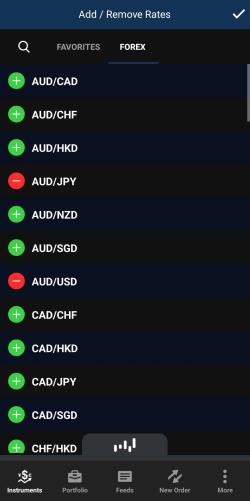
-
若要添加一个货币对至您的Favorites(收藏夹)选项卡,点击目标货币对旁边的green plus(绿色加号)符号。该货币对添加完后,green plus(绿色加号)符号将变成red minus(红色减号)符号。完成后,点击右上角的tick(勾号)图标。
-
如果您想移动货币对的位置,进入Favorites(收藏夹)选项卡,点击3 lines(三线)图标,然后拖动货币对至目标位置。
-
若要从您的收藏夹中移除一个货币对,进入Favorites(收藏夹)选项卡,点击目标货币对旁边的red minus(红色减号)符号。该货币对将从视图中消失。完成后,点击右上角的tick(勾号)图标。
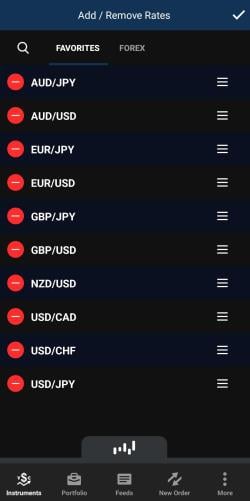
将Rates(费率)面板向左滑动。
点按Add/Remove(添加/删除)
点按工具的名称,将CFD添加到您的Rates(费率)面板。
点按Done(完成)完成添加。
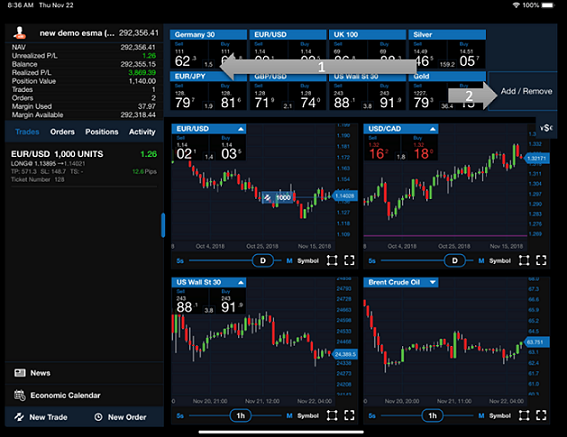
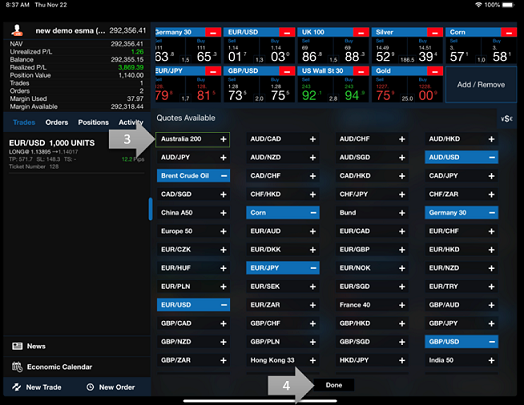
 在哪里查看我的账户余额?
在哪里查看我的账户余额?
单击顶部工具栏上显示的账户和货币符号。工具栏展开时会显示以下内容:
-
NAV = 未实现盈亏 + 余额
-
未实现P/L =未结仓位在该时间平仓时的潜在损益
-
实现 P/L = 已完成交易的利润或损失
-
余额 = 账户中的资金金额,不包括未实现损益
 根据当前买入价或卖出价计算的未平仓仓位的利润或损失,其在平仓前未实现。
根据当前买入价或卖出价计算的未平仓仓位的利润或损失,其在平仓前未实现。 -
头寸价值 = 投资组合头寸的当前市场价值
-
交易量 = 未平仓交易的数量
-
订单量 = 未结订单的数量
-
已用保证金
 开立和维持杠杆头寸所需的抵押品。 = 当前用于维持未完结交易的保证金
开立和维持杠杆头寸所需的抵押品。 = 当前用于维持未完结交易的保证金 -
可用保证金
 取0和资产净值减去所用保证金后两者中的较大值。 = 可用于开启新交易的保证金金额
取0和资产净值减去所用保证金后两者中的较大值。 = 可用于开启新交易的保证金金额 -
强行平仓% = (50%的已使用保证金/中间价资产净值
 按当前中间价计算的资产净值,仅用于保证金计算。) x 100,其中,中间价用于计算中间价资产净值中的中间价未实现损益
按当前中间价计算的资产净值,仅用于保证金计算。) x 100,其中,中间价用于计算中间价资产净值中的中间价未实现损益 按当前中间价计算的未实现损益,用于保证金计算。
按当前中间价计算的未实现损益,用于保证金计算。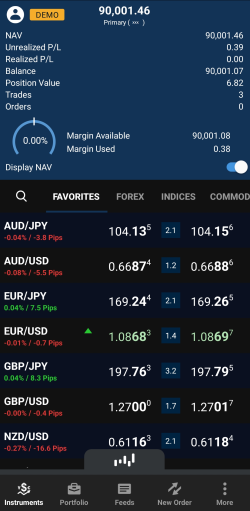
 应用程序使用哪个时区显示日期/时间?
应用程序使用哪个时区显示日期/时间?
该应用程序按照设备所在地的本地时间显示交易执行和到期时间。
 在哪里查看结算单与报告?
在哪里查看结算单与报告?
-
点击More(更多)选项卡。
-
点击Settings(设置)。
-
点击Accounts(账户)。
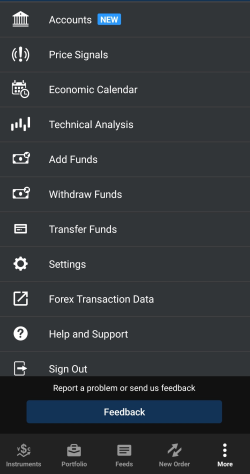
-
在HUB登录窗口输入您的登录凭证。
进入HUB后,点击MENU(菜单),找到Reports(报告)。
 如何设置价格警报
如何设置价格警报
若要设置价格警报,请按以下说明操作:
-
点击More(更多)选项卡。
-
点击Price Signals(价格信号)。
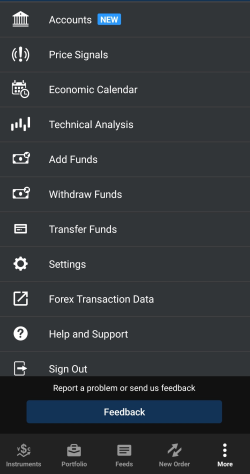
-
选择Price(价格)或SMA(简单移动平均线)。
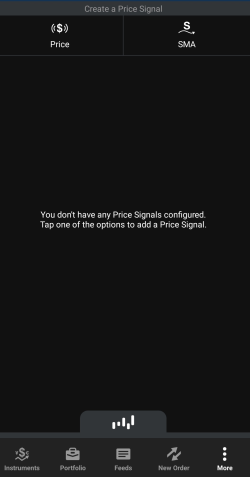
-
选择您想要的工具。如果您无法看到该工具,请先将其添加到Favorites(收藏夹),然后再选中它。
-
如果您选择了Price(价格),输入触发价格警报所需的平均价格水平。平均价格是执行订单的出价和要价之间的中点价格。如果您选择了SMA,选择您所需的SMA的时期和时段。
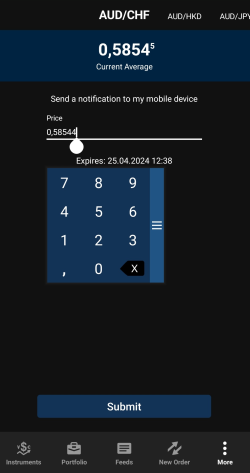
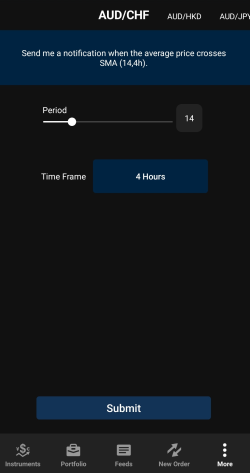
-
点击Submit(提交)。
点击Price Alerts(价格警报)。
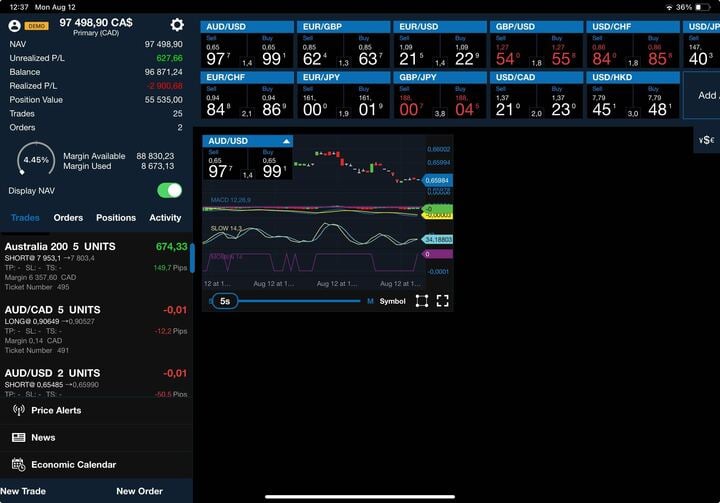
选择Price(价格)或SMA(简单移动平均线)。
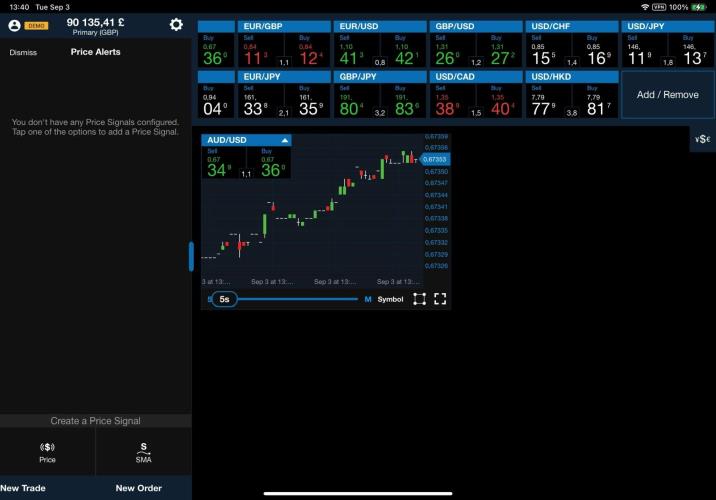
选择您想要的工具。如果您无法看到该工具,请先将其添加到Favorites(收藏夹),然后再选中它。
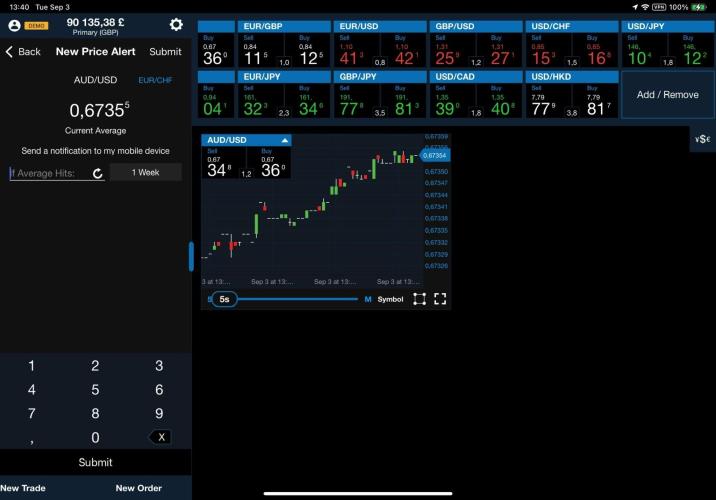
如果您选择了Price(价格),输入触发价格警报所需的平均价格水平。平均价格是执行订单的出价和要价之间的中点价格。如果您选择了SMA,选择您所需的SMA的时期和时段。
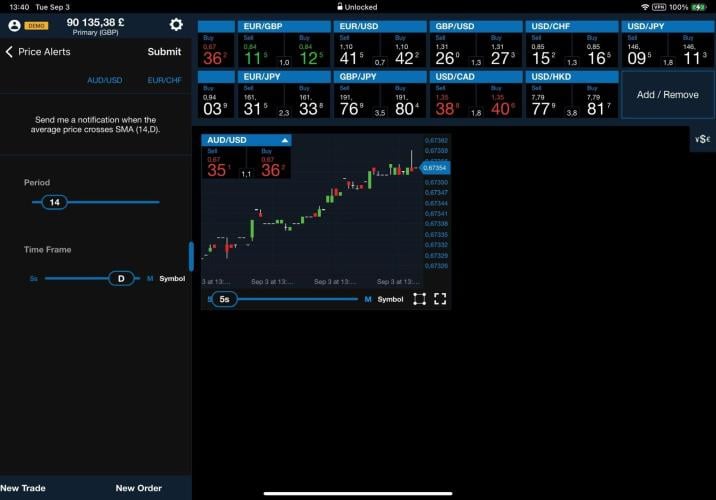
点击Submit(提交)。
 如何更改设置
如何更改设置
-
点击More(更多)选项卡。
-
点击Settings(设置)。
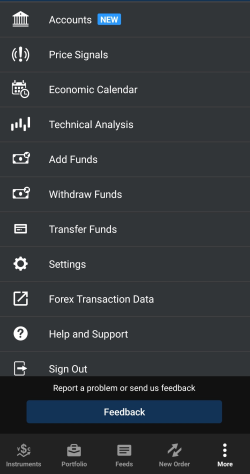
-
勾选您要设置的选项旁边的复选框。更改会自动保存。
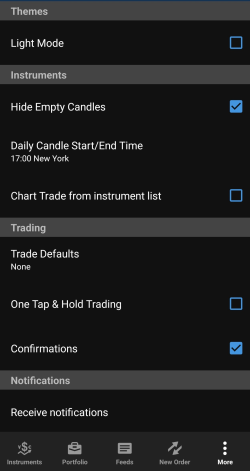
 为什么无法提交交易?
为什么无法提交交易?
您的交易账户可能因多种原因而锁定。您可能会看到错误消息——该账号已停用交易。您仍然可以平仓现有仓位。如有疑问,请联系我们的客户体验团队。
 万一设备丢失或被盗,该怎么办?
万一设备丢失或被盗,该怎么办?
为降低您交易账户被滥用的风险,请联系我们的客户体验团队并尽早屏蔽您的账户。
 为什么我在应用程序中收到“设备已root或已越狱”消息?
为什么我在应用程序中收到“设备已root或已越狱”消息?
为了您的安全,我们不允许使用已越狱或已root的设备,以防止未经授权的访问或数据泄露等潜在风险。请切换到安全、未越狱的设备以继续使用该应用程序。